विषयसूची:

वीडियो: फोटोशॉप से बैकग्राउंड कैसे हटाएं: 4 कदम

2024 लेखक: John Day | [email protected]. अंतिम बार संशोधित: 2024-01-30 09:22
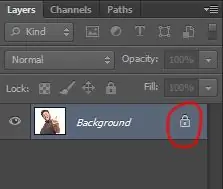

एडोब फोटोशॉप सीसी के साथ एक तस्वीर से पृष्ठभूमि को हटाने के लिए यहां कुछ आसान कदम हैं। वीडियो देखना सुनिश्चित करें क्योंकि आप उसी व्यायाम फ़ाइलों के साथ काम करने के लिए चरणों का पालन कर रहे हैं।
चरण 1: परत खोलना
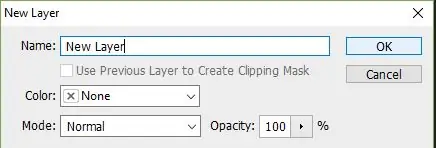
- सुनिश्चित करें कि आपकी परत लॉक नहीं है, यह जांच कर कि उसके नाम के आगे कोई कुंजी लॉक है या नहीं।
- यदि ऐसा है, तो उस पर डबल क्लिक करके (या सीसी संस्करण में एक साधारण क्लिक) परत को अनलॉक करें और उसका नाम बदलें।
चरण 2: विकल्प 1: मैजिक वैंड टूल
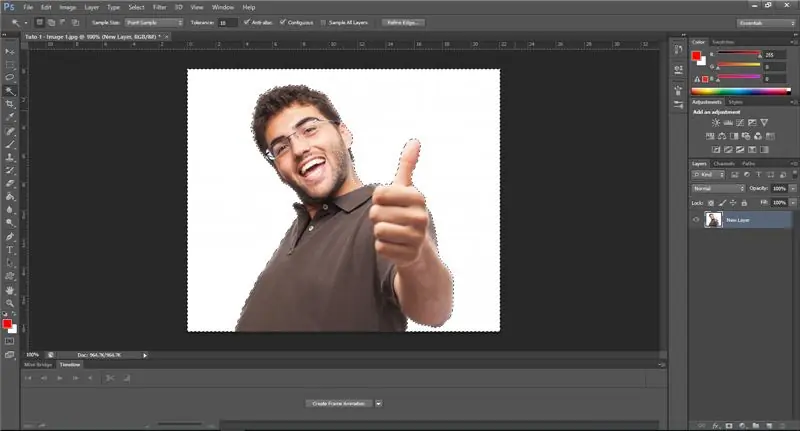
- बाएं मेनू से "मैजिक वैंड टूल" चुनें।
- "सहिष्णुता" के लिए एक उपयुक्त मूल्य चुनें ताकि केवल पृष्ठभूमि पूरी तरह से चयनित हो।
- एक बार जब यह पूरी तरह से चुन लिया जाता है, तो बस अपने कीबोर्ड पर डिलीट की को हिट करें।
चरण 3: विकल्प 2: पेन टूल

- बाएं मेनू से "पेन टूल" चुनें।
- आप जिस आकृति को संरक्षित करना चाहते हैं उसके चारों ओर एक "बिंदु से बिंदु" बनाएं।
- "लेयर्स" टैब के बगल में "पाथ" टैब पर क्लिक करें, वह पाथ चुनें जिसे आप ड्रॉ कर रहे हैं और उस पर डबल क्लिक करें।
- इसे बचाने के लिए पथ का नाम बदलें।
- नए सहेजे गए पथ पर क्लिक करें और "चयन के रूप में लोड पथ" पर क्लिक करें।
- ऊपर "चयन करें" मेनू में, "उलटा" चुनें।
- अपने कीबोर्ड पर डिलीट की को हिट करें।
सिफारिश की:
फोटोशॉप 2020 का उपयोग करके कई इमेज का बैकग्राउंड हटाएं: 5 कदम

फ़ोटोशॉप 2020 का उपयोग करके कई छवियों की पृष्ठभूमि निकालें: किसी चित्र की पृष्ठभूमि को हटाना अब बहुत आसान है! एक साधारण स्क्रिप्ट का उपयोग करके कई (बैच) छवियों की पृष्ठभूमि को हटाने के लिए Adobe Photoshop 2020 का उपयोग कैसे करें
एडोब फोटोशॉप और इलस्ट्रेटर में क्लिपिंग मास्क का उपयोग कैसे करें: 8 कदम

एडोब फोटोशॉप और इलस्ट्रेटर में क्लिपिंग मास्क का उपयोग कैसे करें: लगभग हर कोई कम से कम एक बार एडोब प्रोग्राम का उपयोग करता है। इन कार्यक्रमों में आप अंतहीन चीजें कर सकते हैं। कई विशेषताओं में से एक मास्किंग है। आपके द्वारा बनाई गई छवि या वस्तु के स्वरूप को बदलने में मास्किंग सहायक हो सकती है। सात हैं
पुन: उपयोग के लिए इलेक्ट्रॉनिक घटकों को सुरक्षित रूप से कैसे हटाएं: 9 चरण (चित्रों के साथ)

पुन: उपयोग के लिए इलेक्ट्रॉनिक घटकों को सुरक्षित रूप से कैसे हटाएं: नमस्ते! मैं एक इलेक्ट्रॉनिक्स बेवकूफ हूं, इसलिए मुझे अपनी परियोजनाओं में विभिन्न इलेक्ट्रॉनिक घटकों के साथ खेलना अच्छा लगता है। हालाँकि, मेरे पास हमेशा वे घटक नहीं हो सकते हैं जिनकी मुझे अपना काम करने के लिए आवश्यकता होती है। कभी-कभी पुराने इलेक्ट्रॉनिक से मुझे आवश्यक घटकों को खींचना आसान होता है
वीडियो से बैकग्राउंड शोर कैसे निकालें?: 3 कदम (चित्रों के साथ)

वीडियो से बैकग्राउंड का शोर कैसे हटाएं?: हम अक्सर अपने फोन से वीडियो फिल्माते हैं। वे हमें उस पल को रिकॉर्ड करने में मदद करते हैं जिसे हम याद रखना चाहते हैं। लेकिन आप हमेशा इस बात से रूबरू होंगे कि जब आप वीडियो देखते हैं, तो उनमें बैकग्राउंड में भारी शोर होता है। हो सकता है कि यह मामूली हो या हो सकता है कि यह आपके वीडियो को नष्ट कर रहा हो। कैसे
एक निर्देशयोग्य को कैसे स्थानांतरित करें और हटाएं: 3 चरण

किसी निर्देश को कैसे स्थानांतरित करें और हटाएं: क्या आपको पता चला कि आपका सबमिशन गलत जगह पर है और इसे स्थानांतरित करने की आवश्यकता है? इसे स्थानांतरित करने का एक तरीका यहां दिया गया है और फिर गलत तरीके से रखी गई सामग्री को हटा दें
